相信有一些小伙伴在使用韓博士進行重裝系統的過程中會出現一些不同的問題,今天小編就總結一下這些問題,教大家在遇到這些問題的時候怎么進行解決,一起來看看吧。
問題一
出現原因:系統安裝部署過程中出現問題,導致無法繼續部署
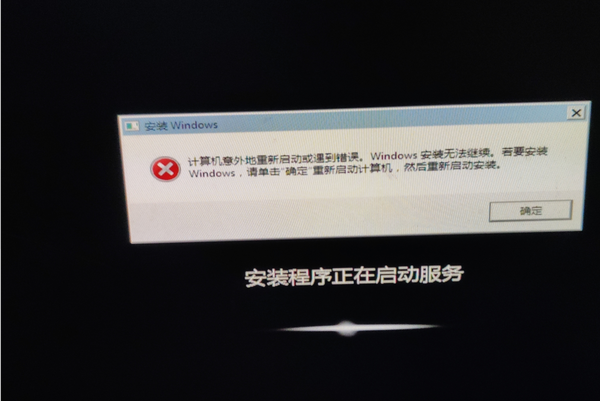
解決方法1(如下圖):
如果是安裝Win7,那么可以按shift+f10 打開命令行窗口,
1.輸入 cd oobe
2.輸入 msoobe
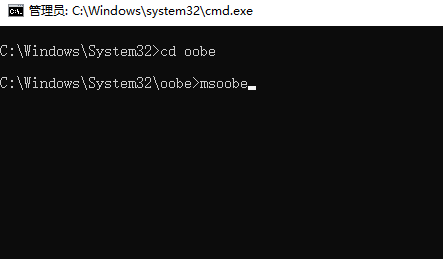
3.如上圖操作,按下回車等待,系統會強制進入部署界面,按照提示進行操作就可以
4. 實際操作完會回到上面報錯的地方,點擊 ‘確定’ 后等待重啟,重啟后會進入到系統界面
(以上操作只實用于win7系統,win8、win10皆不支持,且只是用戶臨時強制進入系統,并不是最終的解決方法,詳細解決方法請看以下內容)
解決方法2:當前安裝的系統鏡像有問題,請更換系統鏡像進行安裝
解決方法3:MBR分區表沒有活動分區,進入U盤PE 打開分區助手,調整硬盤
解決方法4:主板有csm項,但是是關閉(Disabled)狀態,進入BIOS設置,打開(Enabled)csm開關(如下圖)
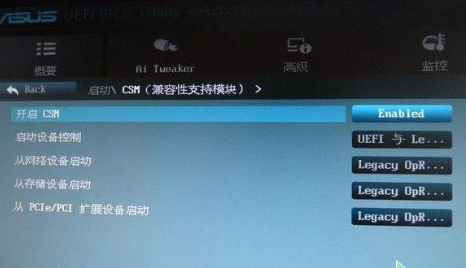
(以下三個問題需要查看磁盤分區表是否與Bios設置對應,如果不對應安裝好系統后也無法正常啟動)
問題二
出現原因:MBR分區表缺少活動分區(主分區未激活),或者沒有主分區
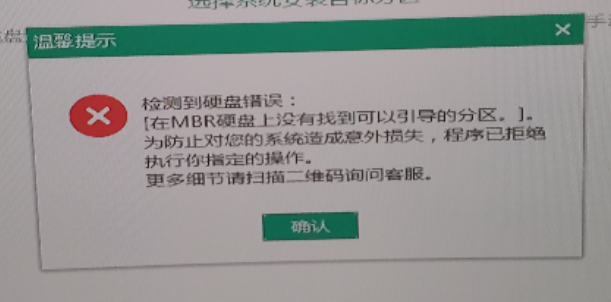
解決辦法:
1.手動添加主分區并激活主分區,再重新打開軟件安裝系統。
2.硬盤重新分區成MBR分區表,再重新打開軟件安裝系統。
問題三
出現原因:GPT分區表缺少ESP引導分區
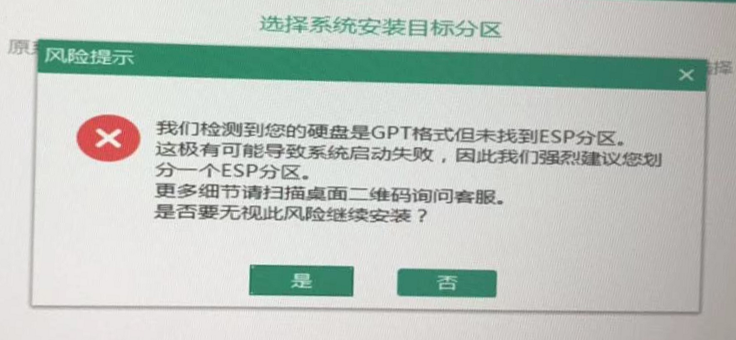
解決辦法:
1.重新手動建立ESP分區,沒有安裝則重新進行安裝,安裝好則手動修復引導。
2.硬盤重新快速分區為GPT分區表,再重新安裝系統。
問題四
出現原因:在兩塊或者多塊硬盤上,存在GPT分區表+MBR分區表兩種格式硬盤,但均為搜索到可用的引導分區。
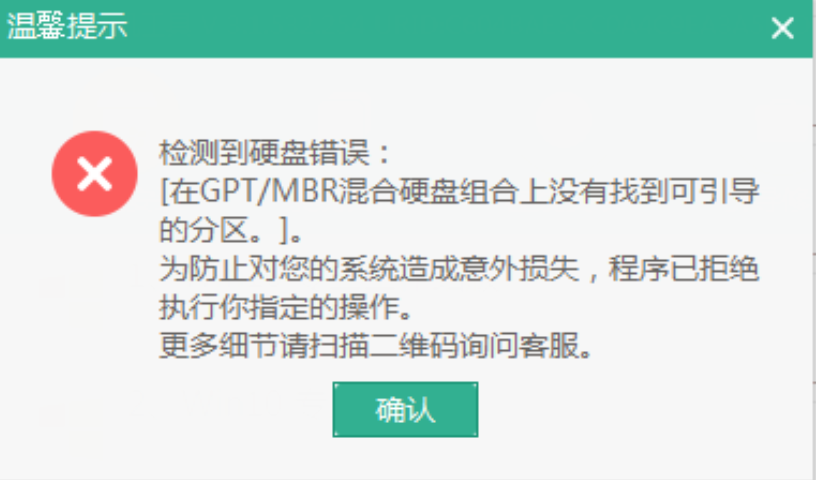
解決辦法:
1.在MBR或者GPT磁盤上設置引導分區(MBR磁盤建立主分區,并設置為活動分區;GPT磁盤建立ESP分區)后,再重新打開軟件進行安裝。
2.把其中一塊磁盤進行重新分區,讓分區工具自動建立引導分區,再重新打開軟件進行安裝。
問題五
出現原因:安裝的系統鏡像存在問題,或者引導修復軟件出錯。
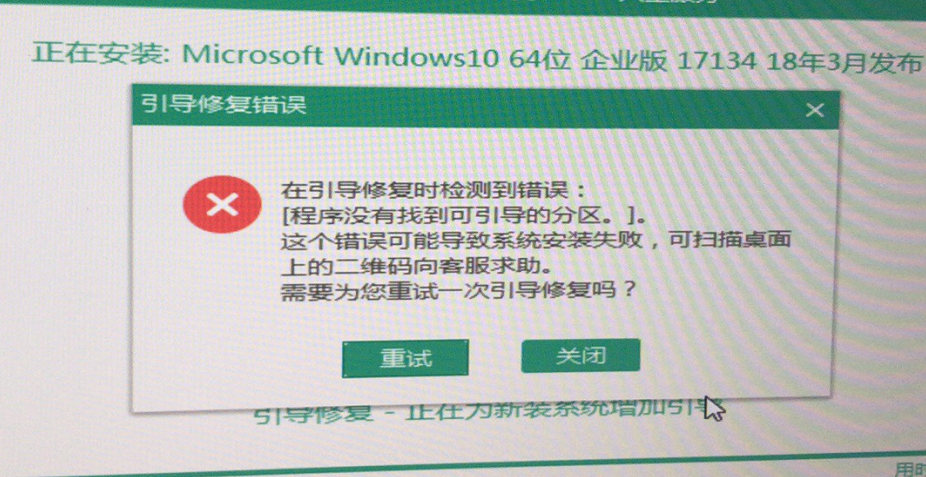
解決方法:
1.點擊 ‘重試’ 按鈕查看能否修復成功。
2.使用 Dism++ 進行修復查看能否成功,
? ? 2.1成功則重啟電腦看看是否黑屏,如果黑屏則檢查Bios設置(啟動方式,啟動順序,CSM,硬盤模式)是否正確,再進入PE檢查磁盤分區表格式是否對應,是否有正確的引導分區。
? ? 2.2失敗則查看磁盤分區表設置是否正確,是否有引導分區。有則更換其他系統鏡像進行安裝,沒有則添加正確的引導分區后再嘗試引導修復。
3.更換其他鏡像進行安裝,查看是否正常。
以上就是小伙們在使用韓博士重裝系統遇到的各種問題,如果大家遇到相同的問題就可以用以上的方法進行解決,希望可以幫助到大家。

